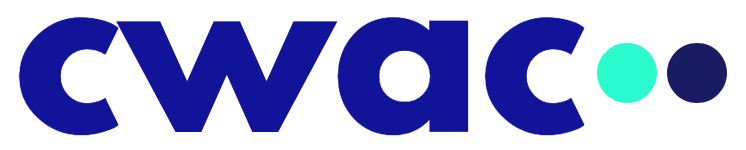Google Sheet est un outil de type tableur très puissant. J'ai réussi à réaliser de véritables petits logiciels grâces à cet outil, en utilisant les bonnes fonctions Google Sheet au bon moment. Vous trouverez d'ailleurs de nombreux exemples dans les études de cas.

Fonction UNIQUE
Cette fonction permet d’afficher une liste de valeur unique à partir d’une liste de valeurs diverses. En d’autres termes, si dans une base de données vous avez une colonne « pays » avec 2500 lignes et 8 pays différents ; vous aurez un résultat unique de la liste des 8 pays.
Cette fonction est très pratique, si vous voulez par exemple une liste de clients uniques, de pays, de prénom, etc.
Tip : en la combinant avec la fonction « SORT » vous pouvez avoir une liste de valeurs uniques classées dans l’ordre alphabétique
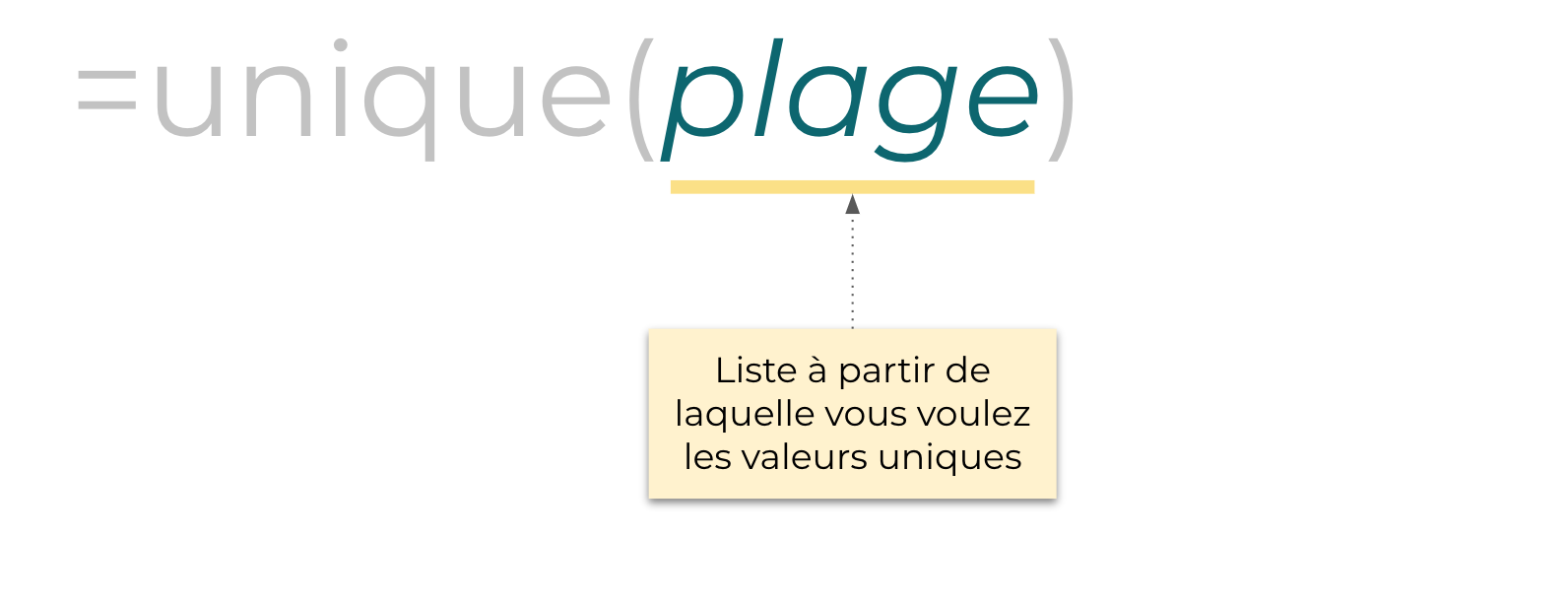
Fonction GOOGLEFINANCE
Cette fonction Google Sheet est fantastique si vous travaillez avec des taux de changes. Elle permet de récupérer la valeur d’un taux de change. Plusieurs résultats sont possibles : sous forme de liste (pour connaître l’évolution d’un taux de change par date) ou sous forme de valeur (pour faire des calculs).
Si vous souhaitez davantage de détail sur cette fonction – qui peut vraiment être merveilleuse – je vous invite à découvrir comment travailler avec des taux de change sur Google Sheet.
Tip : Cette fonction Google Sheet permet aussi de récupérer des valeurs boursières
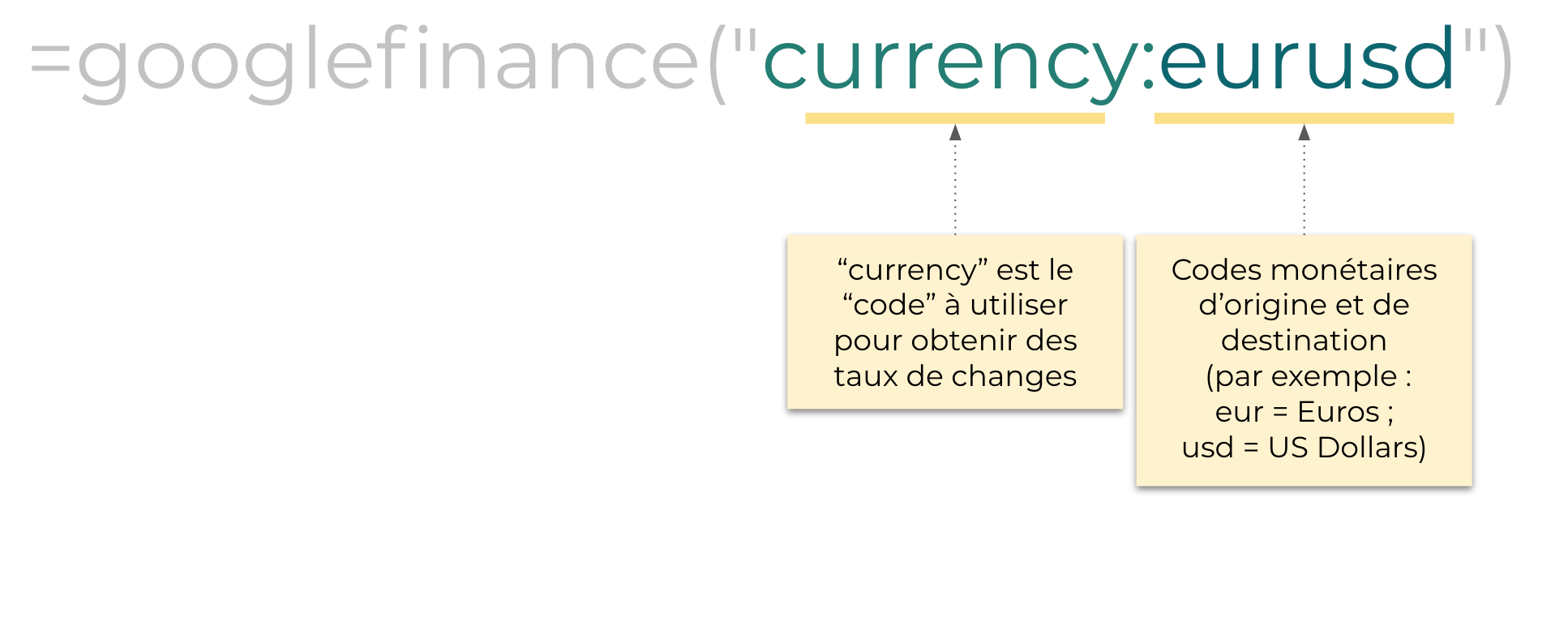
Fonction IMPORTRANGE
Avec cette fonction, vous avez la possibilité d’importer une liste de valeur à partir d’un autre document Google Sheet. Cela est vraiment très pratique pour importer dans un même document des valeurs issues de documents multiples.
Supposez par exemple que chaque chef de projet utilise un fichier Google Sheet qui lui est propre. Vous pourriez imaginer disposer d’un fichier de supervision qui synthétise l’ensemble des fichiers de vos collaborateurs !
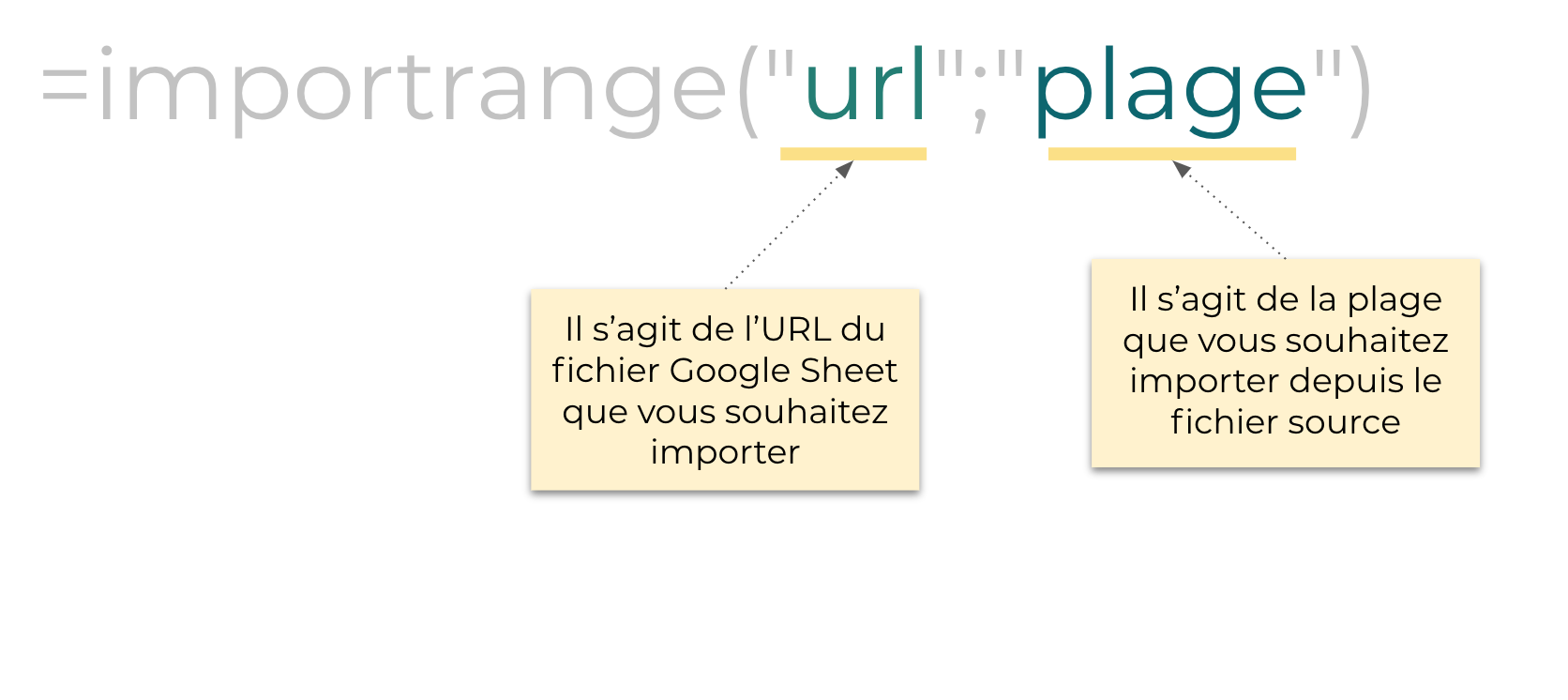
Les trois fonctions ci-dessus sont vraiment celles qui m’ont permis le plus d’inventivité. Bien utilisées, elles permettent d’appréhender des solutions très complexes, de manière extrêmement simples. Dans les prochains jours, je compte publier un guide complet sur la création d’un tableau de bord dans Google Sheet qui reprendra ces fonctions Google Sheet principalement.